台式机无线上网需要什么 台式机无线连接必备条件
随着无线网络的普及,越来越多的用户希望在家中也能享受到便捷的无线网络服务。对于台式机用户来说,无线上网的需求同样强烈。那么,台式机无线上网需要什么?以下是台式机无线连接的必备条件,帮助您轻松实现无线网络连接。
一、无线网卡
台式机无线上网的第一步是确保您的电脑具备无线网卡。无线网卡是连接无线网络的关键设备,市面上主要有两种类型:内置无线网卡和外置无线网卡。
1.1 内置无线网卡
大多数现代台式机都配备了内置无线网卡,您可以通过以下步骤检查:
打开“设备管理器”,查看“网络适配器”下的设备。
如果有“无线网络适配器”选项,则说明您的台式机已经内置了无线网卡。
1.2 外置无线网卡
如果您的台式机没有内置无线网卡,可以选择购买外置无线网卡。外置网卡通常通过USB接口连接,安装方便。
二、无线路由器
无线路由器是连接无线网络的关键设备,它可以将有线网络转换为无线信号,供台式机等设备连接。
2.1 选择无线路由器
选择无线路由器时,应考虑以下因素:
无线标准:如802.11ac、802.11n等,标准越高,传输速度越快。
覆盖范围:根据您的居住环境选择合适的覆盖范围。
安全性:选择支持WPA2等高级加密协议的路由器。
2.2 无线路由器设置
购买无线路由器后,需要进行以下设置:
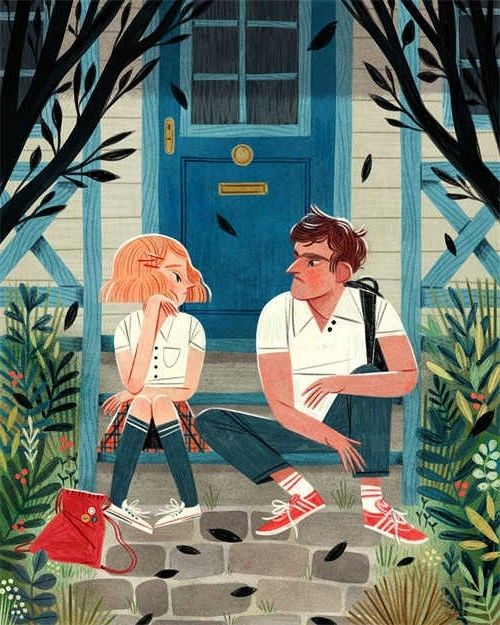
连接路由器到电脑,通过浏览器访问路由器管理界面。
设置无线网络名称(SSID)和密码。
更新路由器固件,确保系统安全。
三、无线连接
完成以上准备工作后,即可进行无线连接。
3.1 打开无线网络连接
在台式机的任务栏中,点击无线网络图标,选择可用的无线网络。
3.2 输入密码连接
输入无线路由器设置的密码,点击连接。
3.3 检查连接状态
连接成功后,无线网络图标会显示连接状态,表示您已经成功连接到无线网络。
四、注意事项
4.1 无线信号干扰
无线信号容易受到周围环境的影响,如墙壁、金属等。在布置无线路由器时,尽量避开这些干扰源。
4.2 安全防护
定期更换无线网络密码,使用复杂的密码,以提高网络安全性。
4.3 更新驱动程序
定期更新无线网卡驱动程序,确保系统稳定运行。
观点汇总
台式机无线上网需要无线网卡、无线路由器和无线连接设置。通过以上步骤,您可以在家中轻松实现台式机无线上网。
相关问答
台式机无线上网需要什么硬件?
需要无线网卡和无线路由器。
如何检查台式机是否具备无线网卡?
无线路由器应该放置在哪里?
尽量放置在中心位置,避免墙壁和金属等干扰。
如何设置无线网络密码?
通过无线路由器管理界面设置SSID和密码。
无线网络连接不稳定怎么办?
检查无线信号干扰,调整路由器位置或更换无线路由器。
如何更新无线网卡驱动程序?
通过制造商的官方网站下载最新驱动程序安装。
如何提高无线网络安全性?
使用复杂的密码,定期更换密码,开启防火墙。
无线网络连接速度慢怎么办?
检查无线路由器性能,尝试更换位置或升级路由器。